
При работе в графическом редакторе фотошоп мы открываем какое-либо изображение, которое и будет подвержено редактированию, либо создаем чистый лист, чтобы начать творить с нуля. В данном уроке речь о создании изображений с нуля.
Чтобы создать новый файл в программе фотошоп, откройте в командной строке «файл» и выпадающем меню нажмите пункт «создать» (Ctrl+N).
Откроется диалоговое окно «Новый». В данном окне есть ряд параметров, которые можно настроить.
«Имя» — придумайте имя для вашего изображения (по умолчанию – «Без имени -1»).
«Набор» — здесь можно выбрать уже предустановленные атрибуты для изображений. Чтобы проще понять, что это такое, вспомните, что такое «рабочая среда». Между ними можно провести аналогию. Весьма интересен такой набор как «буфер обмена». Выбрав его, размеры изображения подстраиваются под то изображение, которое у вас находится в буфере обмена.
«Размер» - если вы в «наборе» указали «размер Photoshop по умолчанию», то в данный пункт нельзя внести установки, иначе – выберите размер из выпадающего списка.
«Ширина», «Высота» — укажите какого размера будет ваш документ. В меню правее можно выбрать единицы измерения в зависимости от вашего предпочтения: сантиметры, миллиметры, пиксели, дюймы и тд.
«Разрешение» — здесь можно указать разрешение будущего изображения.
«Цветовой режим» — при помощи двух выпадающих менюшек настройте цветовую схему (о ней мы будем подробней говорить в будущих лекциях), а также глубину цвета. Чем выше значение глубины цвета, тем качественнее будет изображение. От качества изображения зависит его размер на выходе.
«Содержимое фона» — это настройка стартового фона документа: белый, цвет фона либо прозрачный.
«Дополнительные параметры». Здесь имеются два раскрывающихся списка:
- «Цветовой профиль» - это наборы инструкций, которые определяют, как мониторы компьютеров и принтеры отображают или распечатывают цвета вашего документа. Этот список содержит профиль, выбранный вами в диалоговом окне «Настройка цветов». который, если вы ничего не изменяли, установлен на sRGB IEC69166-2.1. Измените данный параметр только если вы знаете, что вам нужно использовать определенный цветовой профиль для проекта, иначе на других компьютерах или при распечатке ваши цвета могут выглядеть не так, как вы ожидаете.
- «Пиксельная пропорция» — это настройка определяет форму пикселов, меняя их размеры и пропорции. Она получила свое название от термина пропорция - отношение между шириной и высотой изображения (например, 16:9). Изначально в программе Photoshop выбран вариант «Квадратные пикселы». Хотя квадратные пикселы хороши для фотографий, распечатанных изображений и использования на экране, они выглядят грубыми и искаженными в видео, которое склонно делать объекты низкими и толстыми.
После всех настроек, в этом же диалоговом окне с правой стороны можно посмотреть стартовое значение размера изображения.
После всех проделанных манипуляций жмите кнопку – «ОК».
Сохранение пользовательских настроек
Если вы потратили столько усилий на установку подходящих настроек документа и планируете создать много подобных документов, сохраните эти настройки в виде набора. Нажмите кнопку «Сохранить набор параметров», чтобы открыть диалоговое окно. Если вы сохраните настройки прежде, чем нажмете кнопку ОК, вы сможете выбрать осмысленное имя для нового набора параметров (подробнее о наборах).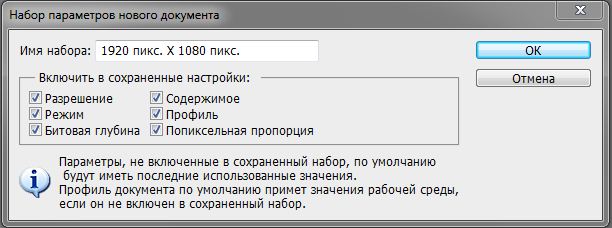
— Регулярная проверка качества ссылок по более чем 100 показателям и ежедневный пересчет показателей качества проекта.
— Все известные форматы ссылок: арендные ссылки, вечные ссылки, публикации (упоминания, мнения, отзывы, статьи, пресс-релизы).
— SeoHammer покажет, где рост или падение, а также запросы, на которые нужно обратить внимание.
SeoHammer еще предоставляет технологию Буст, она ускоряет продвижение в десятки раз, а первые результаты появляются уже в течение первых 7 дней. Зарегистрироваться и Начать продвижение
[stextbox id="info"]Используйте данные флажки, чтобы указать Photoshop, какие настройки следует запомнить. При создании нового документа программа использует для не указанных значений из последнего созданного вами нового документа. Например, если вы не включили цветовой профиль, Photoshop установит для вашего нового изображения текущий активный цветовой профиль.[/stextbox]
 Обучение фотошопу и.. Уроки фотошопа CS5 на русском языке для начинающих Обучение и уроки фотошопа CS5 на русском языке для начинающих
Обучение фотошопу и.. Уроки фотошопа CS5 на русском языке для начинающих Обучение и уроки фотошопа CS5 на русском языке для начинающих



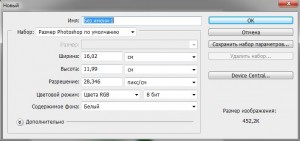
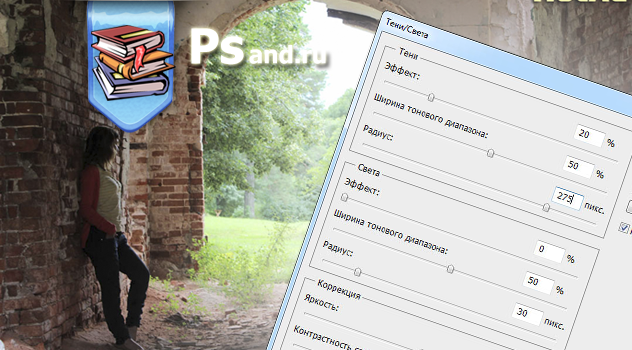


15 Комментарии
Pingback: Открытие изображений
Pingback: Обучение фотошопу и.. Уроки фотошопа CS5 на русском языке для начинающих » Размер и Разрешение
Pingback: Обучение фотошопу и.. Уроки фотошопа CS5 на русском языке для начинающих » Цветовые режимы
Pingback: Обучение фотошопу и.. Уроки фотошопа CS5 на русском языке для начинающих » Выбор фона
Pingback: Обучение фотошопу и.. Уроки фотошопа CS5 на русском языке для начинающих » Настройки фотошопа
Pingback: Векторные и растровые изображения | Обучение фотошопу и.. Уроки фотошопа CS5 на русском языке для начинающих
Pingback: Размер документа или Размер холста | Обучение фотошопу и.. Уроки фотошопа CS5 на русском языке для начинающих
Pingback: Сохранение изображений | Обучение фотошопу и.. Уроки фотошопа CS5 на русском языке для начинающих
Pingback: Как создать кисть в фотошопе? | Обучение фотошопу и.. Уроки фотошопа CS5 на русском языке для начинающих
Pingback: Слои в фотошопе | Обучение фотошопу и.. Уроки фотошопа CS5 на русском языке для начинающих
Pingback: Как сохранить указанные значения для использования их в дальнейшем | Обучение фотошопу и.. Уроки фотошопа CS5 на русском языке для начинающи
Pingback: Размер и Разрешение
Pingback: Цветовые режимы
Pingback: Слои в фотошопе
Pingback: Как сделать портрет из пейзажа | Обучение фотошопу и.. Уроки фотошопа CS5 на русском языке для начинающих